
Zapisovala jsem si poznámky v PowerPoint dokumentu pomocí Polaris Office na mém tabletu Samsung Galaxy 10.1, když jsem omylem smazala některé důležité soubory. Omylem jsem označila všechny složky a odstranila je. Opravdu potřebuji obnovit několik souborů, protože je chci použít v domácím úkolu. Můžete mi poradit některé způsoby, jak obnovit smazané soubory v Androidu?
Tablety jsou mnohoúčelová mobilní zařízení, které si zamilovali miliony lidí a používají je kdekoliv je to možné. Při ztrátě hodnotných souborů, ať už omylem nebo z neznámých důvodů, je stále můžete získat zpět, použijete-li profesionální program na obnovu dat. Není třeba panikařit, protože následující řešení Vám pomohou efektivně získat ztracené soubory nazpět.
7-Data Android Recovery 1.0
Toto je bezplatná aplikace, která obnovuje všechny možné soubory ze zařízení s Androidem, včetně tabletů a mobilních telefonů. Dokáže obnovit soubory z vnitřní paměti nebo externí SD karty Android zařízení.
Tady je návod na použití programu k obnoví ztracených souborů z Android tabletu:
Krok 1 – Připojte Váš Android tablet k PC přes USB kabel.
Krok 2 – Vyberte buď SD kartu nebo paměť zařízení pro vyhledání obnovitelných souborů.
Krok 3 – Získejte náhled Vašich souborů. Použijte „Hledat“ pro nalezení specifických souborů, které byste chtěli obnovit.
Krok 4 – Klikněte na „Uložit“ a vyberte místo, kam chcete soubory uložit. Běžte do výsledné složky a přesuňte Vaše obnovené soubory do Vašeho Android tabletu.
I když je 7-Data Android Recovery 1.0 k dispozici zdarma, je to vlastně jen betaverze, takže není příliš stabilní. Rychlost hledání také není nic moc a proces trvá velmi dlouho.
Obnova dat pro Android
Jedná se o vysoce hodnocený program na obnovu dat pro Android tablet, ověřený různými uživateli mobilních zařízení. Tato Obnova dat pro Android dokáže obnovit všechny Vaše ztracené soubory, včetně fotografií, videí, hudby, kontaktů, SMS zpráv a poznámek. Je to zkrátka jedna z nejlepších aplikací na obnovu dat, na jakou můžete narazit.
Ve srovnání s 7-Data Android Recovery je mnohem stabilnější a bezpečnější. Rychlost hledání je také docela vysoká. Můžete obnovit jakýkoliv typ dat, ať už jste je ztratili omylem, zformátovali, přišli o ně kvůli virové infekci, Android tablet se resetoval nebo z jakéhokoliv jiného důvodu. Apowersoft je kompatibilní se všemi tablety a mobilními přístroji s Androidem.
Zde máte návod, jak obnovit ztracená data z Android tabletu použitím naší aplikace:
Krok 1 – Připojte Váš tablet do počítače skrz USB.
Krok 2 – Povolte ladění USB a počkejte, dokud není Vaše zařízení detekováno.
Krok 3 – Klikněte na „Start“ pro započetí analýzy dat.
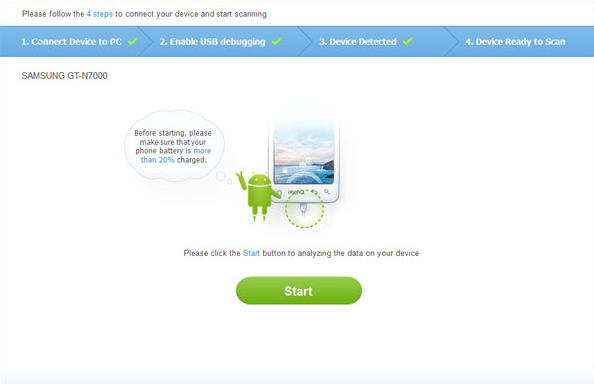
Krok 4 – Po procesu vyhledávání vyberte soubory, které chcete obnovit, na obrazovce s náhledy, a klikněte na „Obnovit“.
Věci, které nemůžete dělat před obnovením ztracených dat na Androidu
I když možná chcete obnovit odstraněné soubory na Androidu co nejdříve, pamatujte, že musíte být opatrní a vyhnout se určitým činnostem během procesu obnovy, které by mohli narušit nebo ukončit obnovu. Pamatujte na tyto body:
- Přestaňte používat Váš tablet, jakmile jej připojíte k PC. Nové soubory mohou zaplnit a přepsat dostupné místo na SD kartě, což může narušit obnovu ztracených souborů.
- Ujistěte se, že Váš Android tablet je plně nabitý.
- Neinstalujte nové aplikace před dokončením obnovy.
- Ujistěte se, že je Vaše zařízení správně připojeno.
- Neodpojujte USB kabel během procesu.